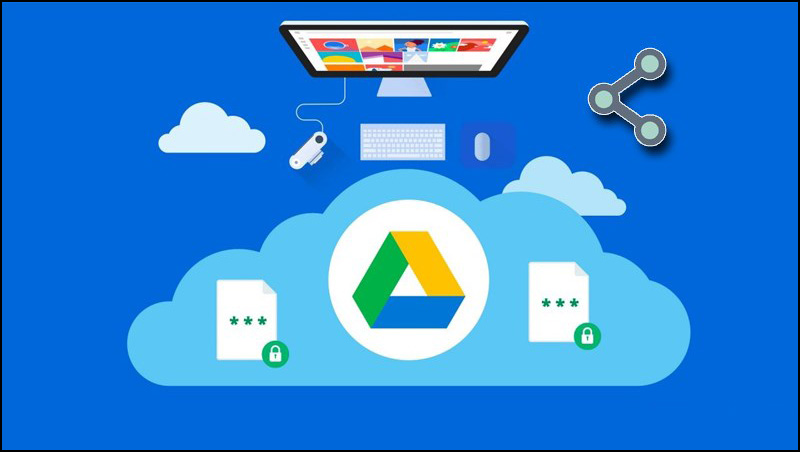
Hướng dẫn Nâng cấp drive one không giới hạn tài khoản dung lượng Nâng cấp tài khoản Google Drive là một bước cần thiết để mở rộng dung lượng lưu trữ dữ liệu. Hãy chuyển từ tài khoản miễn phí với dung lượng 15GB sang tài khoản trả phí với dung lượng lưu trữ lớn hơn. Dung lượng lưu trữ bổ sung có thể được sử dụng để lưu trữ các tệp, ảnh, video và nhiều dữ liệu khác.
Mời bạn tham khảo bài viết dưới đây của Tenten.vn để được hướng dẫn cách nâng cấp tài khoản Google Drive nhé.
Hiện tại, tài khoản Google Drive có giới hạn dung lượng 15GB cho người dùng cá nhân và 30GB cho người dùng doanh nghiệp. Khi dung lượng Google Drive đầy, người dùng có thể mua thêm dung lượng theo các hướng dẫn sau:

Đối với người dùng doanh nghiệp có địa chỉ email @company.vn, trước đây họ có thể tự mua gói dung lượng từ 100GB đến 1TB và nhiều hơn nữa. Tuy nhiên, gần đây Google đã thay đổi chính sách và người dùng không thể tự mua thêm dung lượng cho tài khoản cũ của mình.
Dưới đây là hướng dẫn chi tiết để nâng cấp tài khoản Google Drive cho doanh nghiệp:
Hướng dẫn Nâng cấp drive one không giới hạn tài khoản dung lượng
Bước 1: Giải phóng dung lượng Google Drive trước khi nâng cấp tài khoản.
Để giải phóng không gian lưu trữ trên Google Drive, bạn có thể xóa những email và tài liệu không cần thiết. Ngoài ra, hãy lọc ra những email và tệp có dung lượng lớn để giảm bớt tải trọng. Nhớ sao lưu dữ liệu trước khi xóa và xóa hoàn toàn dữ liệu trong thùng rác để giải phóng không gian lưu trữ hoàn toàn.
Bước 2: Nâng cấp lên phiên bản Google Workspace cao hơn.
Ngoài việc xóa một số dữ liệu không cần thiết, bạn cũng có thể nâng cấp lên các gói dịch vụ cao cấp hơn của Google Workspace Business để phù hợp với nhu cầu của mình:
Từ gói Standard trở lên, bộ nhớ sẽ được tổng hợp và sử dụng chung cho toàn bộ công ty. Ví dụ, nếu công ty của bạn có 5 người dùng gói Standard, thì tổng dung lượng ổ đĩa cho toàn công ty sẽ là 10TB. Tất cả các thành viên trong công ty sẽ chia sẻ bộ nhớ này, và quản trị viên cũng có thể đặt giới hạn dung lượng cho từng người dùng. Phương án này được gọi là bộ nhớ Gộp Pooled Storage và được mô tả chi tiết như sau.
Tham khảo thêm thông tin chi tiết về dịch vụ Google Workspace tại đây.
Bước 3: Bổ sung thêm dung lượng Google Drive
Vì nhu cầu sử dụng của từng người dùng trong tổ chức là khác nhau, Google đã cập nhật chính sách mới cho quản trị viên để phân chia dung lượng cho từng người dùng cá nhân. Điều này áp dụng cho gói Google Workspace Business Standard trở lên. Với tính năng phân chia dung lượng này, bạn có thể tăng dung lượng Google Drive cho tất cả người dùng trong công ty.
Hướng dẫn Nâng cấp drive one không giới hạn tài khoản dung lượng
Lưu ý:
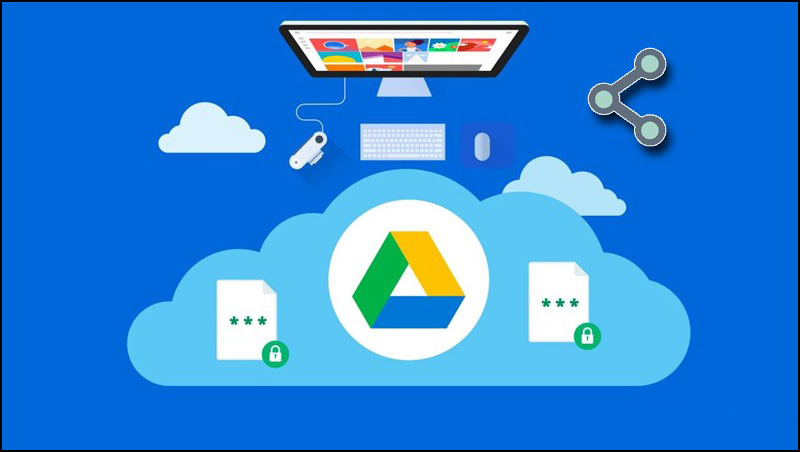
Nâng cấp tài khoản Google Drive mang lại nhiều lợi ích như tăng dung lượng lưu trữ, chia sẻ tệp dễ dàng, truy cập từ mọi nơi và bảo mật cao. Tuy nhiên, trước khi nâng cấp, bạn cần lưu ý một số điều quan trọng sau:
1. Xác định nhu cầu sử dụng
Trước khi quyết định nâng cấp tài khoản Google Drive, bạn cần xem xét lượng dữ liệu bạn đang có và nhu cầu tăng thêm như thế nào. Ví dụ như:
2. Lựa chọn gói phù hợp
Google Drive cung cấp nhiều gói nâng cấp với mức dung lượng và giá cả khác nhau. Hãy so sánh các gói và chọn gói phù hợp nhất với nhu cầu và ngân sách của bạn.
Hướng dẫn Nâng cấp drive one không giới hạn tài khoản dung lượng
3. Thanh toán và gia hạn
Bạn có thể thanh toán bằng thẻ tín dụng hoặc thẻ ghi nợ. Việc thanh toán sẽ được thực hiện tự động mỗi tháng hoặc mỗi năm, tùy theo gói bạn chọn. Lưu ý rằng bạn cũng cần thanh toán đúng thời gian gia hạn mà hệ thống yêu cầu.
4. Chia sẻ dung lượng
Dung lượng lưu trữ sẽ cho phép bạn chia sẻ giữa Gmail, Google Photos và Google Drive. Nếu bạn đã sử dụng nhiều dung lượng cho Gmail hoặc Google Photos, có thể bạn sẽ cần nâng cấp gói dung lượng cao hơn để đáp ứng nhu cầu lưu trữ của mình.
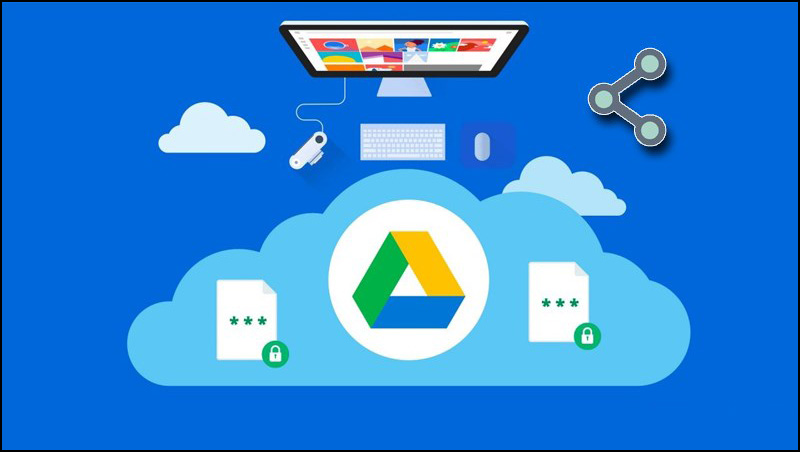
5. Sao lưu dữ liệu
Trước khi nâng cấp, hãy đảm bảo rằng bạn đã sao lưu tất cả dữ liệu quan trọng của mình. Việc nâng cấp có thể mất một thời gian và có thể xảy ra lỗi trong quá trình thực hiện.
Trên đây là thông tin hướng dẫn nâng cấp tài khoản Google Drive nhanh chóng và chính xác nhất. Hãy thực hiện nâng cấp để sao lưu dữ liệu phù hợp với nhu cầu và ngân sách của bạn trên nền tảng này nhé!
Tác giả: bientap3nguyenhuy
Nguồn tin: tenten .vn
Ý kiến bạn đọc
Những tin mới hơn
Những tin cũ hơn
 Cách Tăng Lưu Trữ Bán Drive one không giới hạn dung lượng google
Cách Tăng Lưu Trữ Bán Drive one không giới hạn dung lượng google
 Đăng kí tạo tài khoản drive google one không giới hạn dung lượng
Đăng kí tạo tài khoản drive google one không giới hạn dung lượng
 Giá Rẻ Google drive one giá rẻ không giới hạn dung lượng
Giá Rẻ Google drive one giá rẻ không giới hạn dung lượng
 Gói 1 năm 100GB Bán Drive one không giới hạn dung lượng google
Gói 1 năm 100GB Bán Drive one không giới hạn dung lượng google
 7 dịch vụ Bán Google drive one không giới hạn dung lượng Unlimited, lưu trữ đám mây tốt nhất để sao lưu và chia sẻ file
7 dịch vụ Bán Google drive one không giới hạn dung lượng Unlimited, lưu trữ đám mây tốt nhất để sao lưu và chia sẻ file
 Bảo Mật Điều Khoản Bán Drive one không giới hạn dung lượng google
Bảo Mật Điều Khoản Bán Drive one không giới hạn dung lượng google
 Có Bị Mất Dữ Liệu Bán Drive one không giới hạn dung lượng google
Có Bị Mất Dữ Liệu Bán Drive one không giới hạn dung lượng google
 Cảnh Báo tốc độ Bán Drive one không giới hạn dung lượng google
Cảnh Báo tốc độ Bán Drive one không giới hạn dung lượng google
 Tài Khoản Lưu Trữ Bán Drive one không giới hạn dung lượng google
Tài Khoản Lưu Trữ Bán Drive one không giới hạn dung lượng google
 Hot Nhận Miễn Phí Bán Drive one không giới hạn dung lượng google
Hot Nhận Miễn Phí Bán Drive one không giới hạn dung lượng google